钉钉关闭在浏览器中打开文件功能的方法
时间:2023-11-28 09:51:51作者:极光下载站人气:188
很多小伙伴之所以喜欢使用钉钉软件,就是因为在这款软件中,我们可以直接打开接收到的文档,并对文档进行编辑。有的小伙伴在使用钉钉打开文档时可能会遇到直接转到浏览器的情况,为了解决该问题,我们可以选择点击打开钉钉中自己的头像,然后在菜单列表中打开设置选项,接着在通用设置页面中,我们直接取消勾选“始终在刘览器中打开文档”选项即可。有的小伙伴可能不清楚具体的操作方法,接下来小编就来和大家分享一下钉钉关闭在浏览器中打开文件功能的方法。
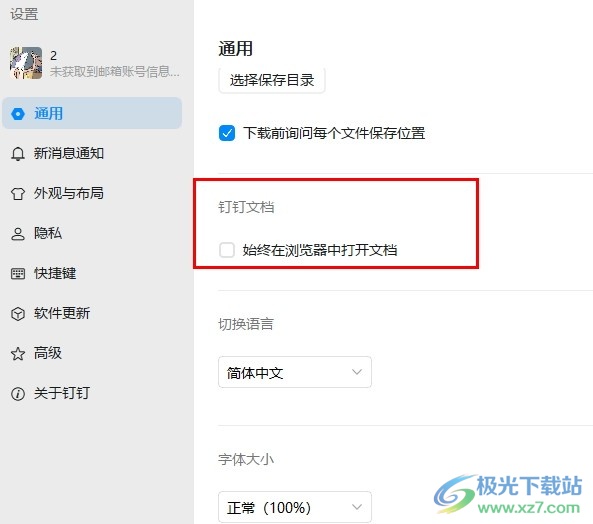
方法步骤
1、第一步,我们在电脑中找到钉钉软件,点击打开该软件,然后在钉钉页面左上角打开自己的头像
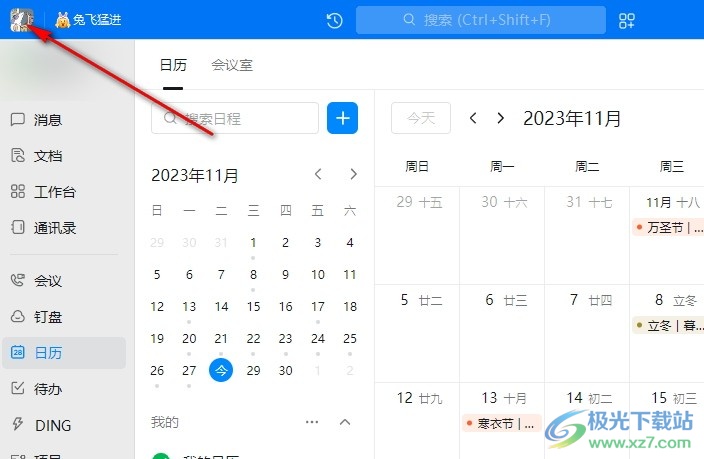
2、第二步,打开自己的头像之后,我们再在菜单列表中点击打开“设置”选项
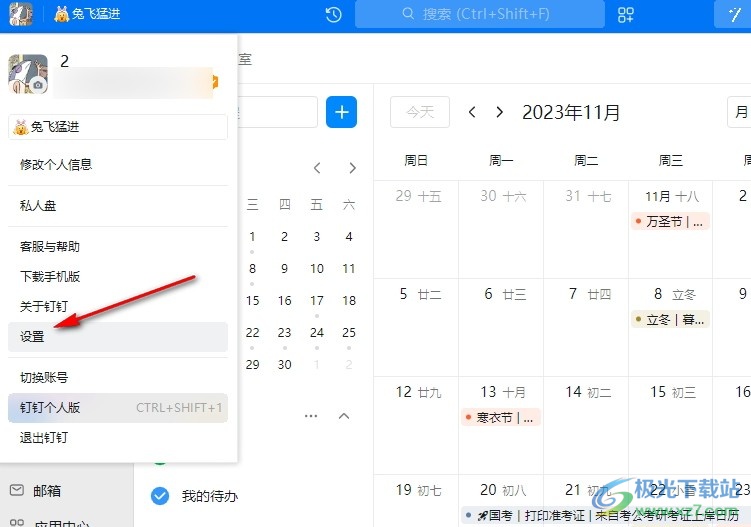
3、第三步,进入钉钉的设置页面之后,我们在左侧列表中点击打开“通用”选项
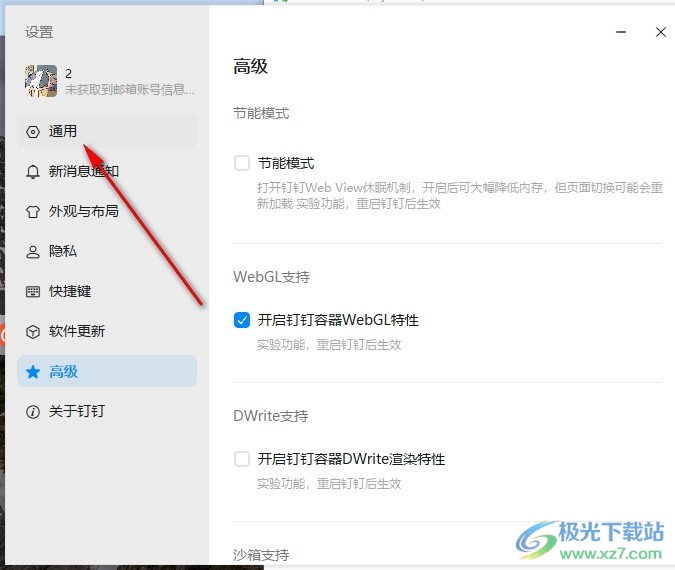
4、第四步,我们在通用设置页面中鼠标下划找到钉钉文档下的“始终在刘览器中打开文档”选项
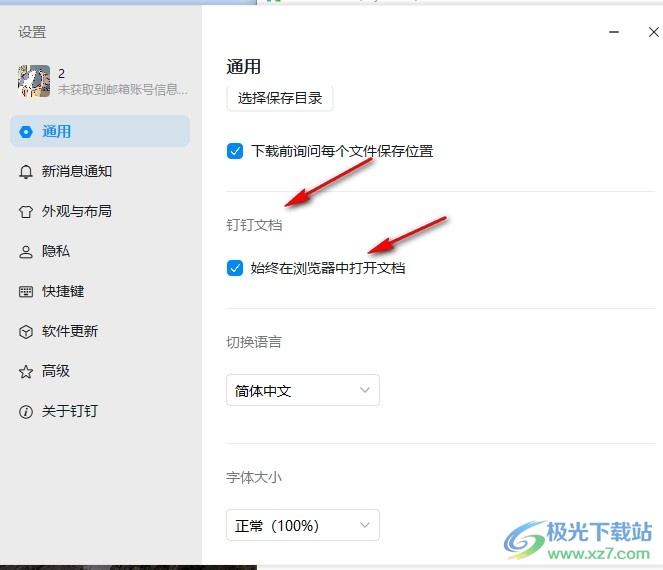
5、第五步,最后我们直接取消勾选“始终在刘览器中打开文档”选项即可
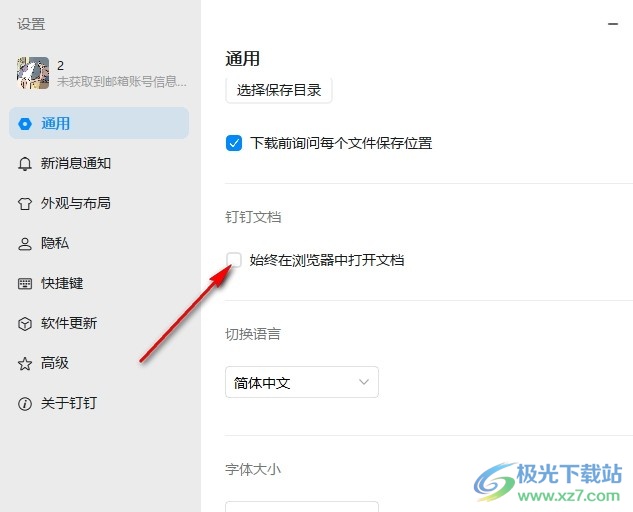
以上就是小编整理总结出的关于钉钉关闭在浏览器中打开文件功能的方法,我们在钉钉的设置页面中打开通用选项,然后在通用设置页面中找到“始终在刘览器中打开文档”选项,最后取消勾选该选项即可,感兴趣的小伙伴快去试试吧。
标签钉钉关闭在浏览器中打开文件功能,钉钉
相关推荐
相关下载
热门阅览
- 1百度网盘分享密码暴力破解方法,怎么破解百度网盘加密链接
- 2keyshot6破解安装步骤-keyshot6破解安装教程
- 3apktool手机版使用教程-apktool使用方法
- 4mac版steam怎么设置中文 steam mac版设置中文教程
- 5抖音推荐怎么设置页面?抖音推荐界面重新设置教程
- 6电脑怎么开启VT 如何开启VT的详细教程!
- 7掌上英雄联盟怎么注销账号?掌上英雄联盟怎么退出登录
- 8rar文件怎么打开?如何打开rar格式文件
- 9掌上wegame怎么查别人战绩?掌上wegame怎么看别人英雄联盟战绩
- 10qq邮箱格式怎么写?qq邮箱格式是什么样的以及注册英文邮箱的方法
- 11怎么安装会声会影x7?会声会影x7安装教程
- 12Word文档中轻松实现两行对齐?word文档两行文字怎么对齐?

网友评论